收到多份Word文件后,boss想要让我们将它们合并在一起,不会便捷技巧的小伙伴直接就开始复制黏贴了,做起来浪费时间又浪费精力。
今天小编就教大家几个快速合并文件的方法,练熟了不到1分钟就能将多份快速合并,轻松搞定。
一、快速合并文档
1、新建文件夹
我们先新建一个文件夹,将需要合并的Word文件放进文件夹中,然后进行下一步操作。

2、文档导入
新建一个空白的Word文档,选择【插入】——【对象】——【文件中的文字】功能选项。
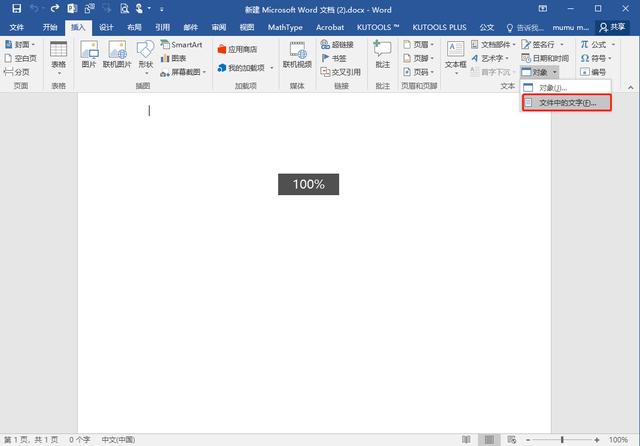
然后找到我们刚新建好的文件夹,选中全部文档,再直接插入就可以了!
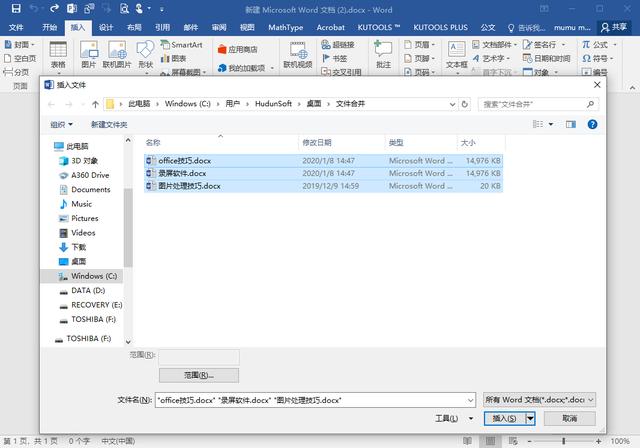
二、批量合并文件
1、PDF合并功能
什么文件最安全?毫无疑问就是PDF了,所以我们在传输文件前都会将其转换为PDF,收到文件后别人无法轻易更改,还可以防止格式错乱~
但是我们怎么快速合并PDF文件呢?就可以借助专业的转换工具迅捷PDF转换器了~
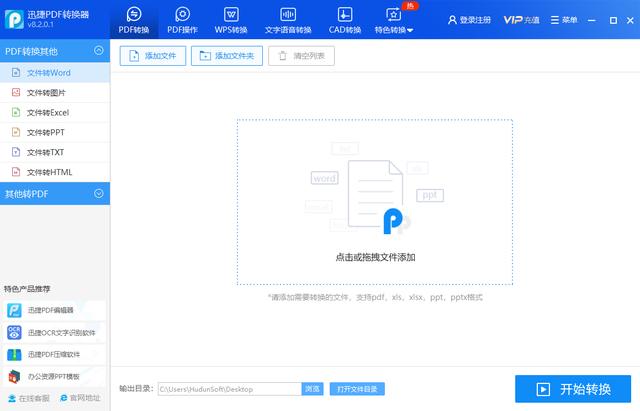
2、开始转换
找到【PDF操作】—【PDF合并】功能选项,然后添加文件或文件夹,软件支持批量导入~
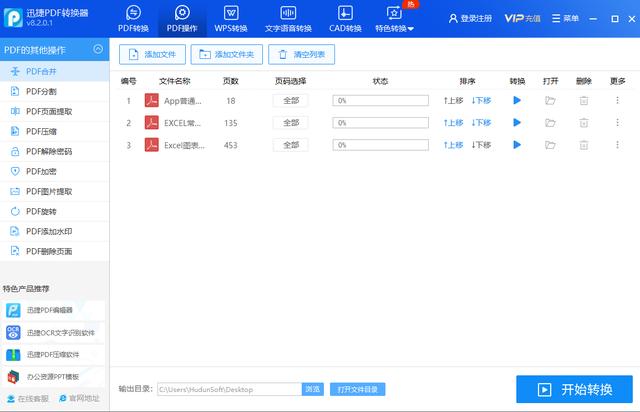
添加文件后,可以点击【页码选择】选择需要合并的部分,或调整文件顺序,完成后,点击右下角的【开始转换】按钮,等待转换完成后就可以查看效果了~

三、指定导入内容
1、新建书签名
合并文件不多的情况下,如果只想合并部分文件内容,要怎么做呢?
我们先选中需要合并的内容,接着在页面中选择【插入】——【链接】——【书签】——【创建书签名】。
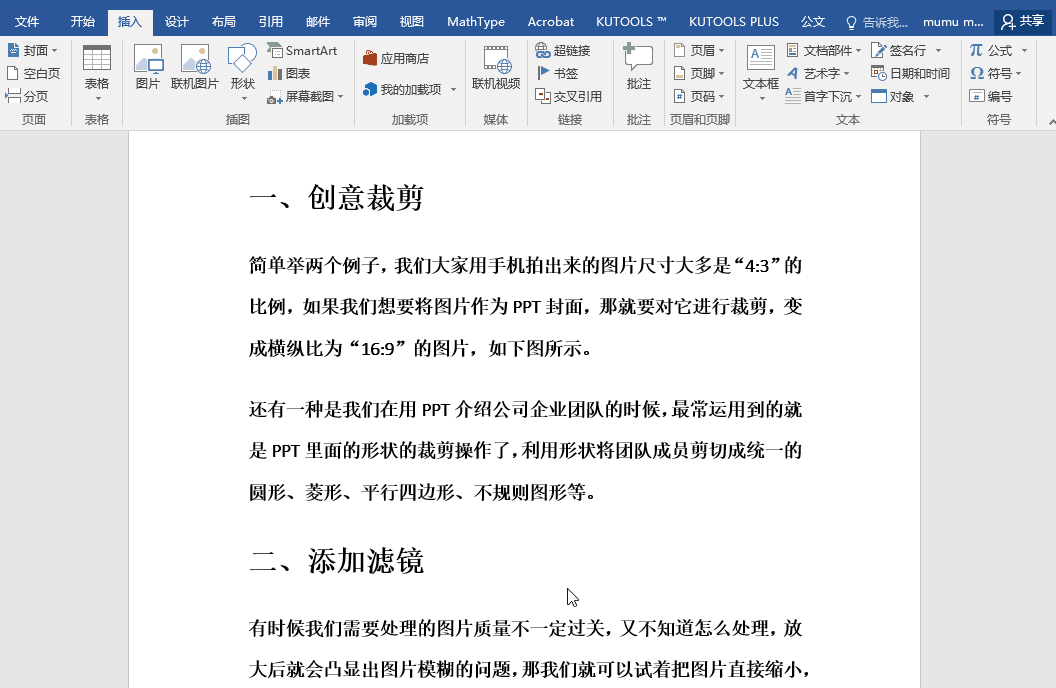
2、选择指定范围
接着将光标放置在需要插入的位置,依次选择【插入】——【文本】——【对象】——【文件中的字】,选择需要合并的文档,最后点击【范围】并输入刚创建的书签名称,插入就可以了。
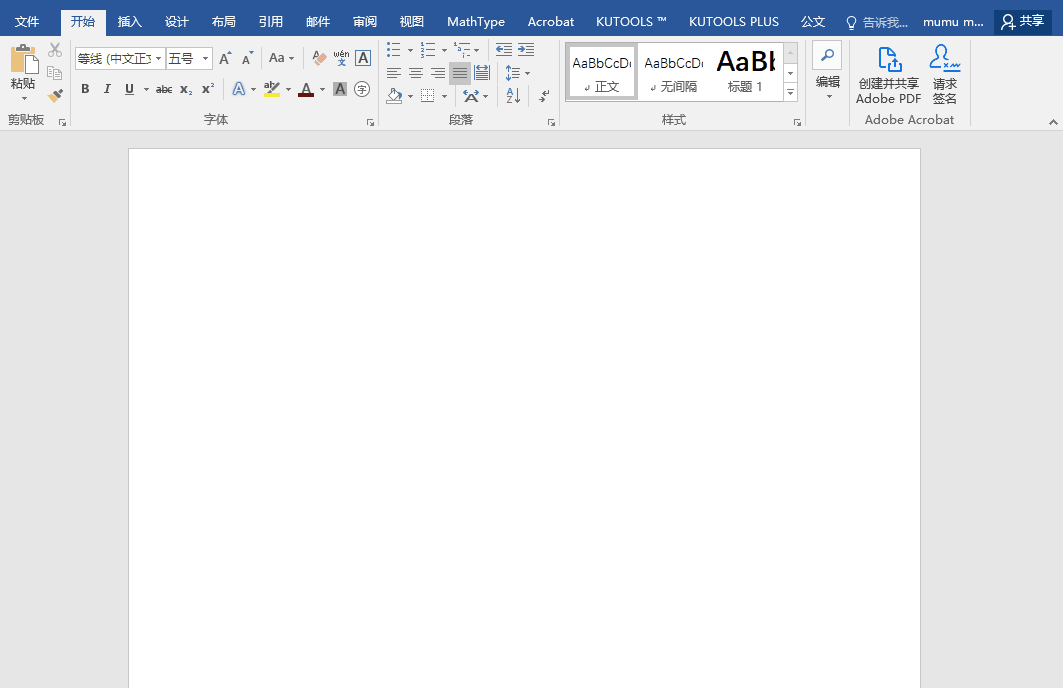
以上三种文件合并方法,不知道大家看完都学会了吗?如果你还有什么问题,欢迎在评论区和大家一起交流讨论哦!





















 5352
5352

 被折叠的 条评论
为什么被折叠?
被折叠的 条评论
为什么被折叠?








